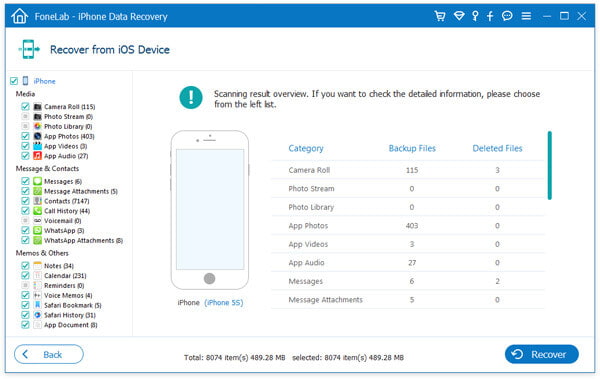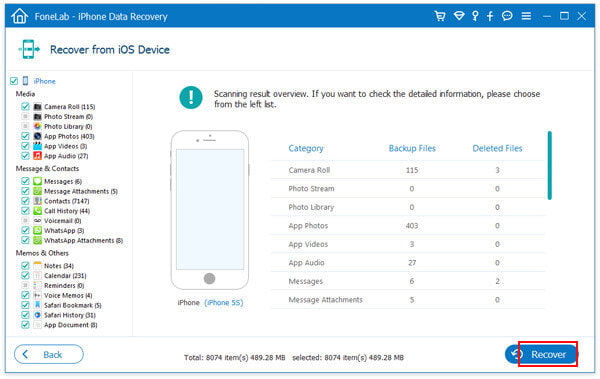Jak obnovit data z vašeho Bent iPhone
Shrnutí
Mnoho uživatelů iPhone 6 může chtít vědět, jak obnovit ohnutý iPhone. Přístroj se může ohnout, pokud je držen v těsně přiléhajících džínách, kapse kalhot nebo při mírném tlaku. Možná budete muset přemýšlet o obnovení dat ze svého ohnutého iPhone. Přečtěte si příspěvek.
Vložil jsem svůj iPhone 6 do kapsy džíny. A zařízení se otočí, když se posadím. Co můžu dělat? Zařízení může stále fungovat? Může Apple telefon vyměnit?
Mnoho uživatelů zařízení iPhone 6 nebo iPhone 6 Plus hledá řešení, jak získat data ze svých ohýbaných zařízení iPhone. Váš iPhone může být opraven do normálního nebo může být volně nahrazen, pokud zařízení projde testem vizuální kontroly provedeným v obchodě Apple, ale obchod Apple nemá schopnost obnovit ztracená data, pokud se zařízení stane smrtícím ohnutím. Jak obnovit data z ohnutého iPhone? Tento příspěvek je pro vás připraven.

Jak obnovit data z ohnutého iPhone
Nahradí Apple můj ohnutý iPhone
V našem každodenním životě lidé obvykle rádi vkládají své iPhone do kapes. IPhone 6 a iPhone 6 Plus nebo novější iPhony se však za této situace snadněji nedbale ohýbají. S více a více otázkami týkajícími se „bendgate“ se lidé více zajímají o to, zda se záruka na iPhone vztahuje na upevnění nebo výměnu iPhone.
Tato záruka skutečně odpovídá, pokud je váš iPhone náhodně nebo uměle ohnutý. To znamená, že pokud Apple store vyzkouší, že je váš iPhone 6 náhodně ohnutý, můžete jej bezplatně vyměnit nebo opravit. Pokud je však váš telefon vyzkoušen z umělého ohybu, záruka na zařízení iPhone se nevztahuje na výměnu a opravu a nemůžete si nechat iPhone vyměnit nebo opravit zdarma. Navíc, pokud je vaše záruka pro iPhone zastaralá, je škoda, že musíte opravit svůj ohýbací iPhone 6s / 5/6 Plus v obchodě Apple za drahé náklady.
A co je horší, vaše data pro iPhone, včetně kontaktů, fotografií, písní, poznámek, textových zpráv atd., Jsou pryč s větrem. Jak tedy obnovit data ohybu iPhone? Zde vám doporučujeme iPhone Obnova dat obnovit vaše data z iPhone, který se ohýbá. Postupujte podle následujících částí a načtěte svůj ohýbaný iPhone.
Jak obnovit data z ohnutého iPhone
Nechte FoneLab iPhone Data Recovery pomoci, když ohnutý iPhone funguje. Abyste se vyhnuli tomu, že se váš iPhone ohne a možná přijdete o svá předchozí data, musíte obnovit svůj bendgate iPhone 15/14/13/12/11/X/8/7/6 Plus/6/5s a další. Nemůžete se spolehnout na to, že tento ohnutý software pro obnovu dat iPhone narovná váš ohýbaný iPhone 6, ale alespoň z něj můžete získat své chybějící kontakty z iPhone, fotografie, videa a další data. Podívejme se, jak získat zpět svá ohnutá data iPhone. Stačí si stáhnout a vyzkoušet tento software.
Krok 1Nainstalujte ohýbací iPhone a připojte jej k počítači.
Po stažení softwaru jej nainstalujte do počítače a spusťte jej. Poté propojte svůj iPhone s počítačem pomocí kabelu USB a tento nástroj pro obnovu dat váš iPhone automaticky rozpozná.

Poznámka:
Tato aplikace pro získávání dat z iPhonu může obnovit data ohybu iPhone za předpokladu, že váš iPhone není úplně rozbitý, což znamená, že pokud váš iPhone nemůže být rozpoznán po připojení k PC, jsme ochotni pomoci, ale nemůžeme provést obnovení.
Krok 2Naskenujte svůj iPhone a vyberte data, která chcete obnovit.
Po připojení ohýbacího iPhone k programu klikněte na „Spustit skenování„Chcete-li skenovat všechna data vašeho iPhone, která se ohýbají. Později budou všechna data na vašem ohnutém iPhone uvedena v hlavním okně. Můžete si vybrat data, která chcete obnovit.
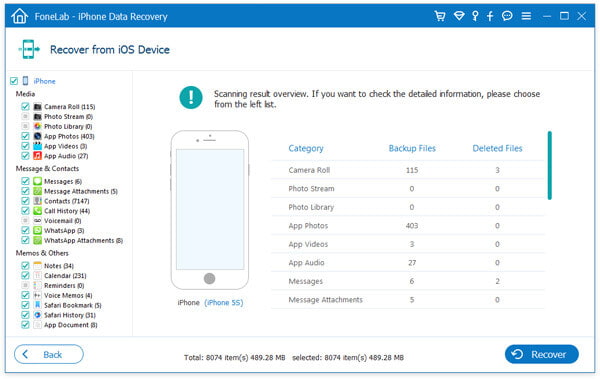
Krok 3Obnovte svá ohnutá data pro iPhone z tohoto obnovení dat pro iPhone.
Pokud jste vybrali data iPhone, která chcete obnovit, klikněte na „Zotavit se"obnovit vaše data z ohnutého iPhone do počítače.
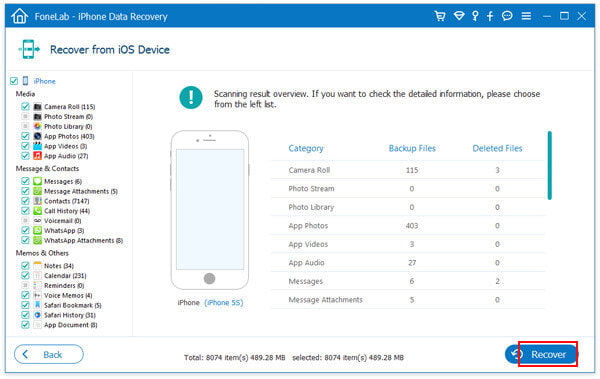
Poznámka:
Software pro obnovu souborů iPhone může také obnovit a zálohovat uzamčený iPhone.
Po dokončení všech operací najdete obnovené soubory v cílové složce. V tuto chvíli si již nemusíte dělat starosti se ztrátou dat ohybu iPhone. Takže zkuste najít způsob, jak iPhone uvolnit, nebo můžete požádat Apple o výměnu nebo opravu vašeho ohýbacího iPhone.
Kroky se dozvíte z níže uvedeného videa:
Jak obnovit data z ohnutého iPhone pomocí zálohy iTunes
Pokud jste zálohovali svůj počítač pomocí iTunes nebo iCloud, pak můžete rozhodně zvážit zotavení z ohnutého iPhone, pokud je zařízení úplně ohnuté.
Krok 1 Otevřete obnovu dat iPhone
Vyberte také možnost Obnovení dat iPhone Obnovení z iTunes Backup File režim z levého panelu.

Krok 2 Skenujte zálohu iTunes
Všechny záložní soubory iTunes se zobrazí s názvem zařízení, nejnovějšími zálohovacími údaji a sériovým číslem. Vyberte ze seznamu záložní soubor iTunes, který obsahuje odstraněné textové zprávy, a poté klikněte na „Spustit skenování"skenování zálohy iTunes."

Krok 3 Zobrazení dat v záloze
Po dokončení skenování budou všechny soubory iPhone uvedeny na levé straně jako různé kategorie. Jak vidíte, odstraněné budou označeny červeně, zatímco stávající budou černé. Můžete také přepnout „Pouze zobrazovat odstraněné položky“, pokud jsou odstraněná data tím, co chcete.

Krok 4 Obnovte data ze zálohy iTunes
Nakonec klikněte na tlačítko Obnovit v pravém dolním rohu.
Jak obnovit data z ohnutého iPhone pomocí zálohování iCloud
Proč neobnovit data ze zálohy iCloud, pokud váš ohnutý iPhone již nemůže fungovat? FoneLab iPhone Data Recovery také nabízí funkci, která vám umožní snadno prohlížet a načítat data, jako jsou kontakty, zprávy, fotografie, videa atd.
Krok 1Přihlásit se iCloud
Na levém panelu zvolte režim Obnovení ze záložního souboru iCloud. Postupujte podle pokynů a přihlaste se do iCloud pomocí Apple ID a hesla.

Krok 2 Skenování zálohování iCloud
Po přihlášení do iCloud se zobrazí všechny záložní soubory iCloud s názvem, nejnovějšími zálohovacími údaji a účtem iCloud. Vyberte ze seznamu záložní soubor iCloud a poté kliknutím na tlačítko „Stáhnout“ naskenujte zálohu iCloud.

Krok 3 Zobrazení smazaných textových zpráv v záloze
Po dokončení skenování budou všechny soubory iPhone zařazeny do kategorií, jak vidíte vlevo. Smazané budou silně označeny červeně, zatímco stávající budou černé. Zkontrolujte data, která chcete obnovit z ohnutého iPhone.

Krok 4 Obnovte data z ohnutého iPhone
Vyberte všechna smazaná data, která chcete získat zpět, a poté klikněte na „Zotavit se".
Co si myslíte o tomto příspěvku?
vynikající
Hodnocení: 4.5 / 5 (na základě hlasování 190)